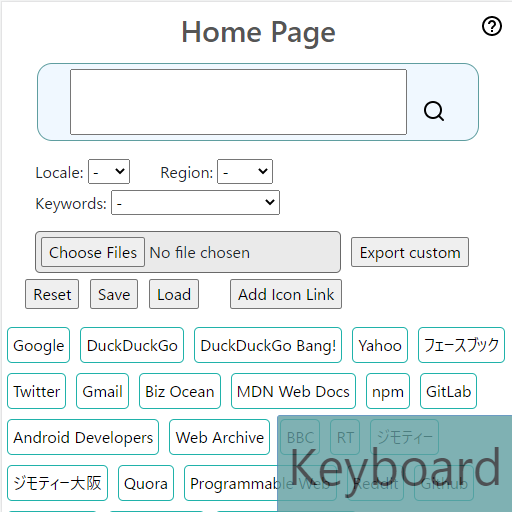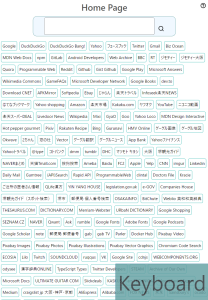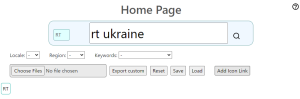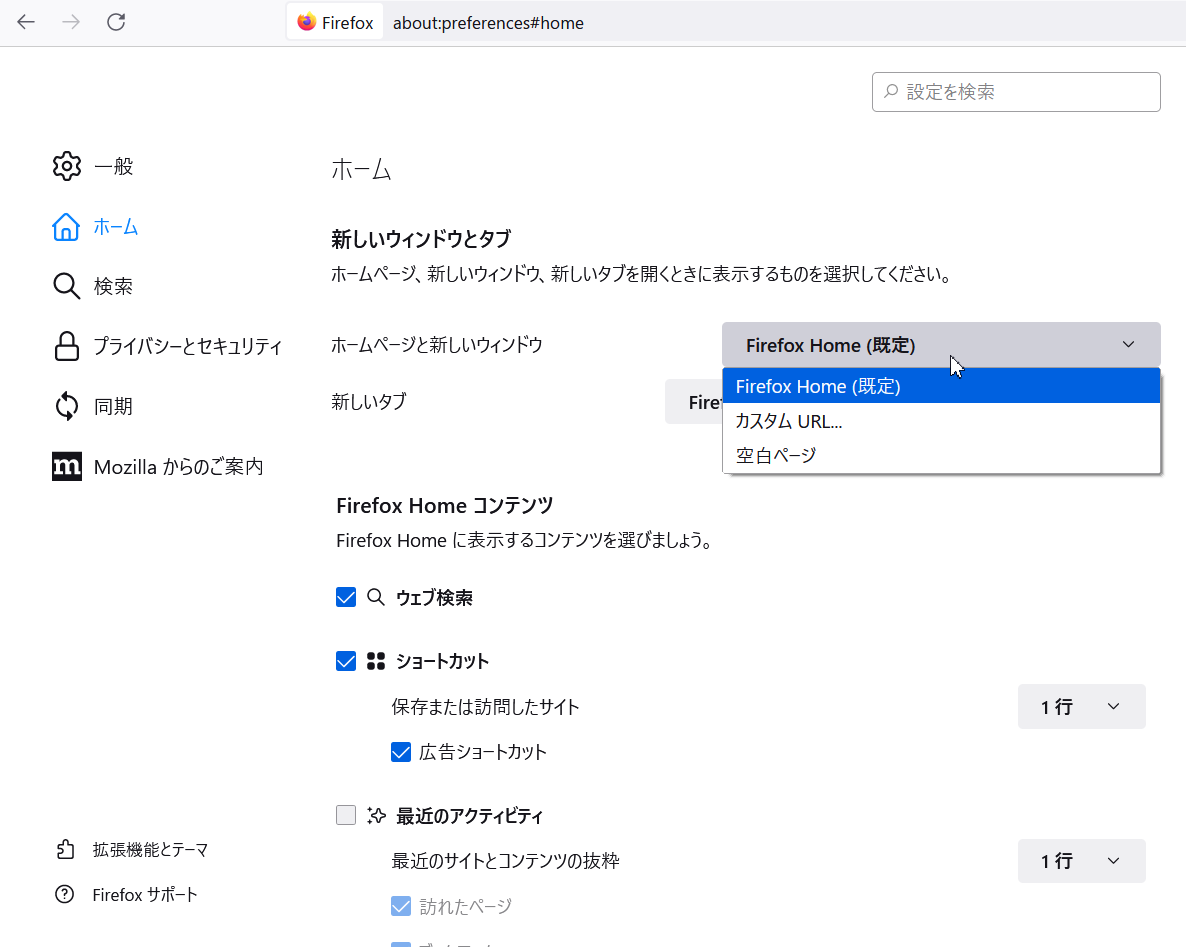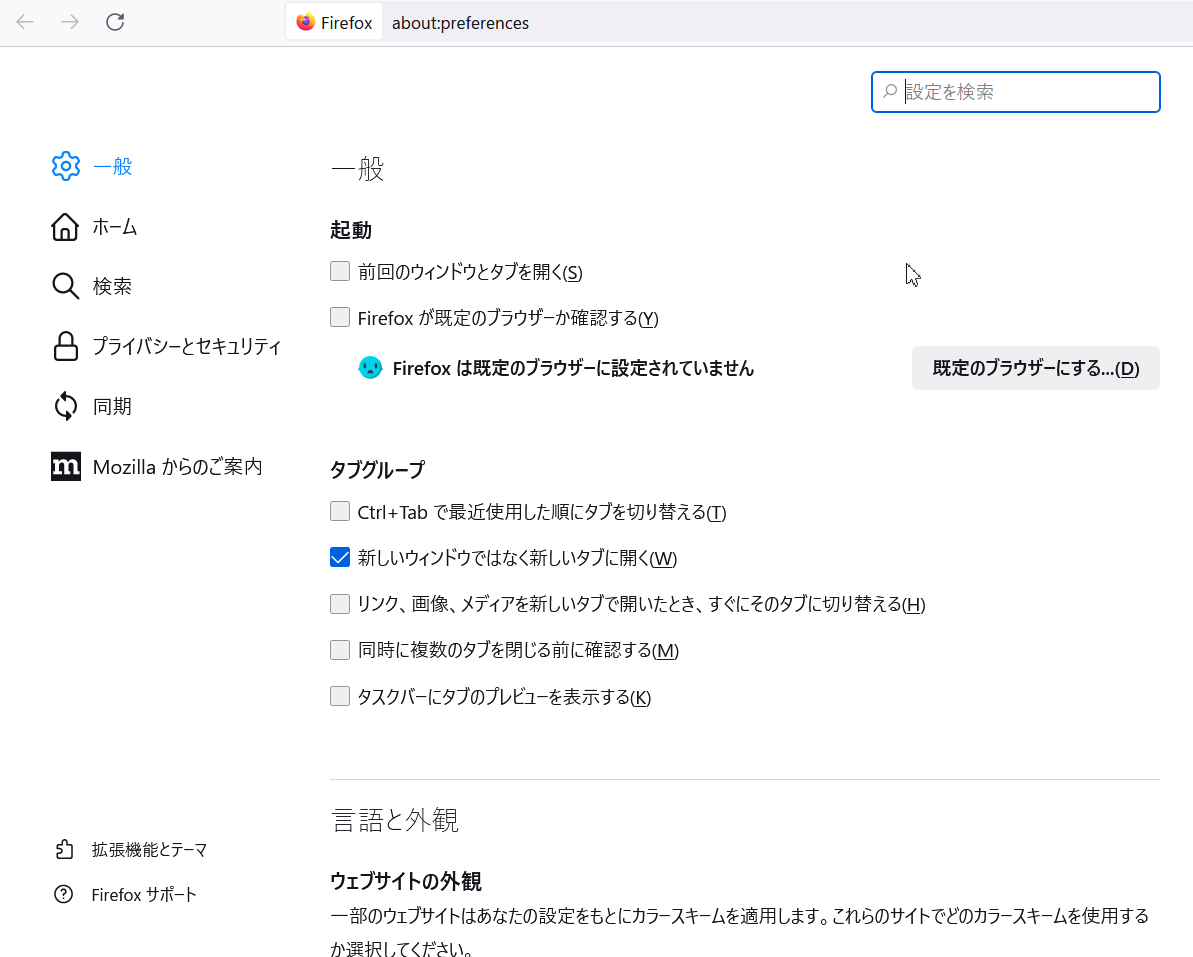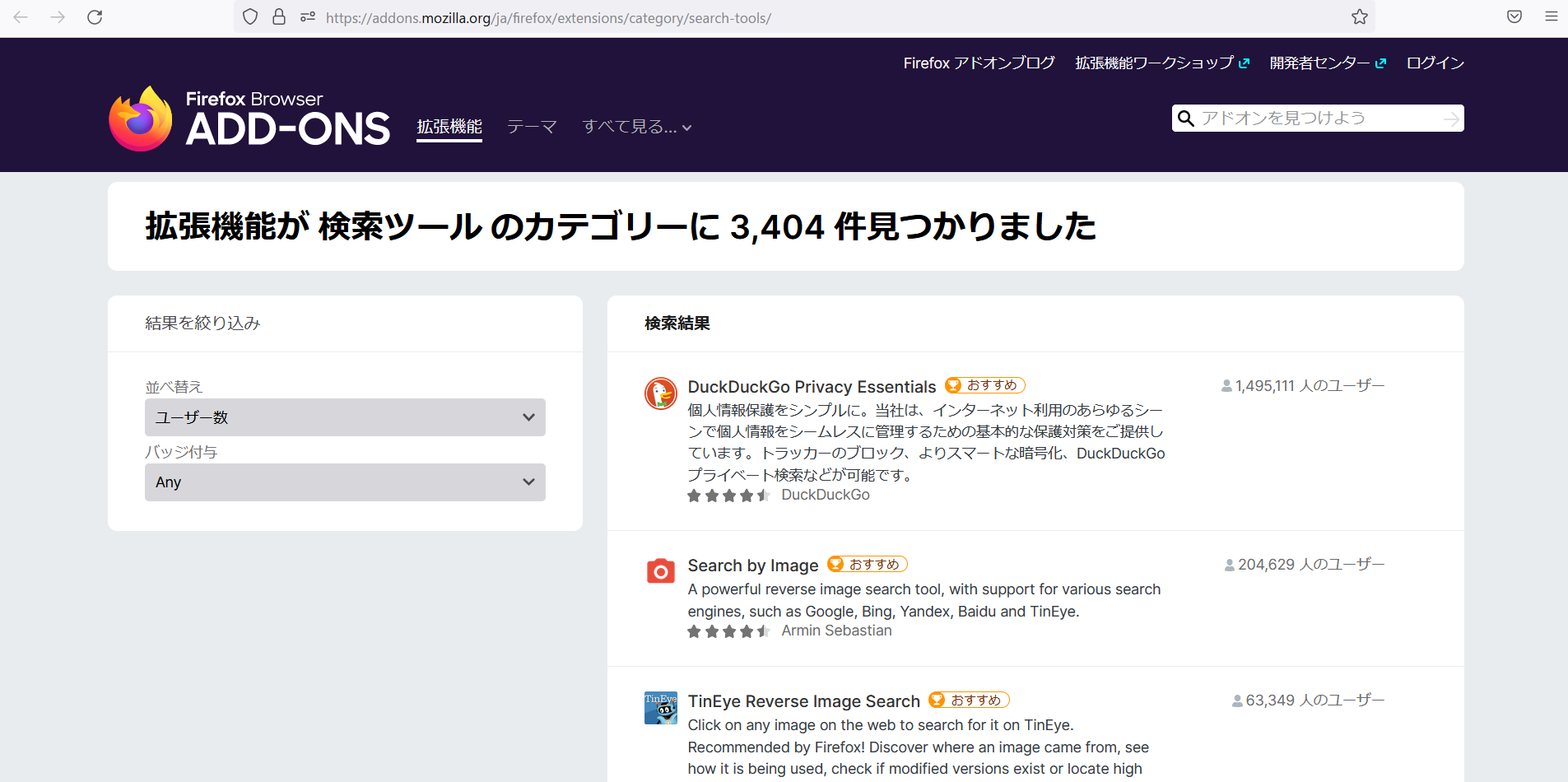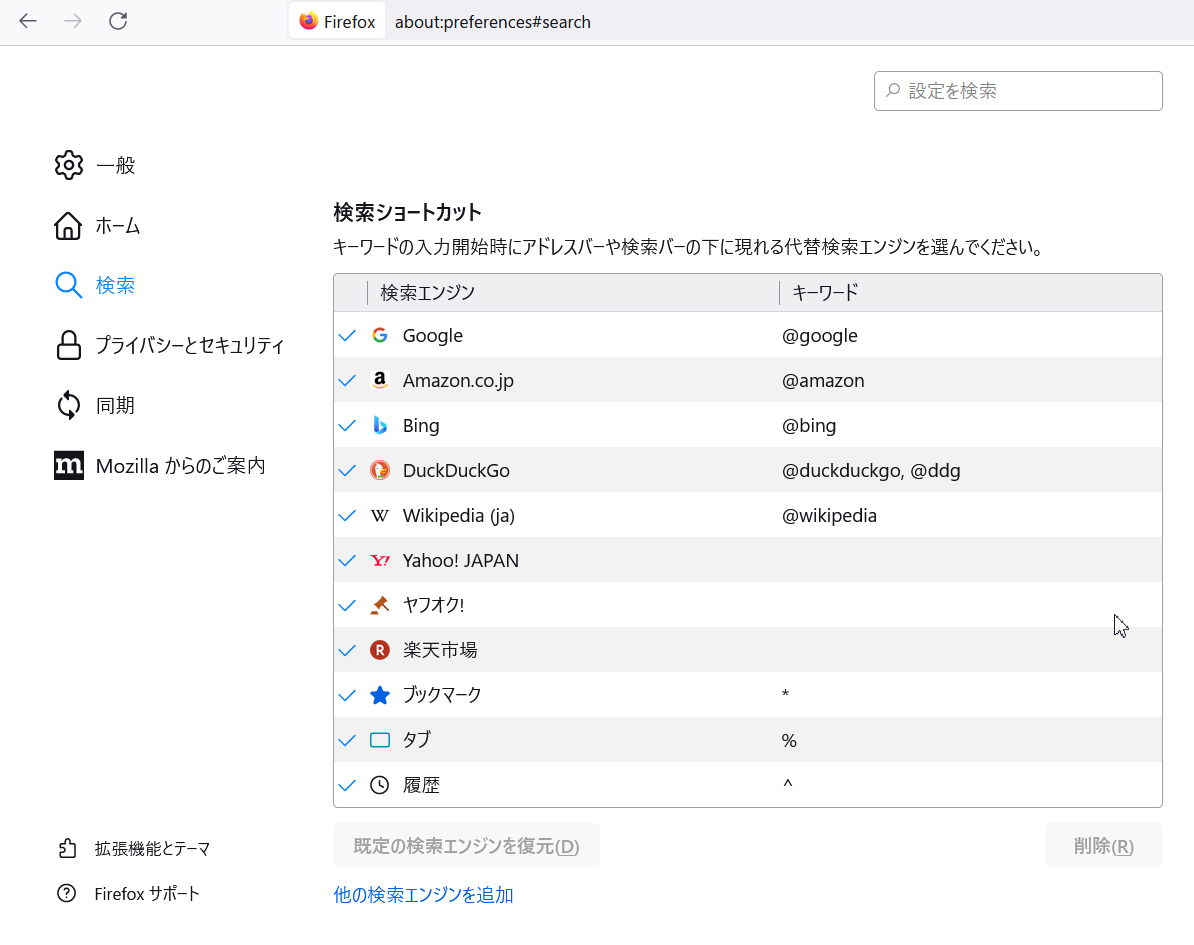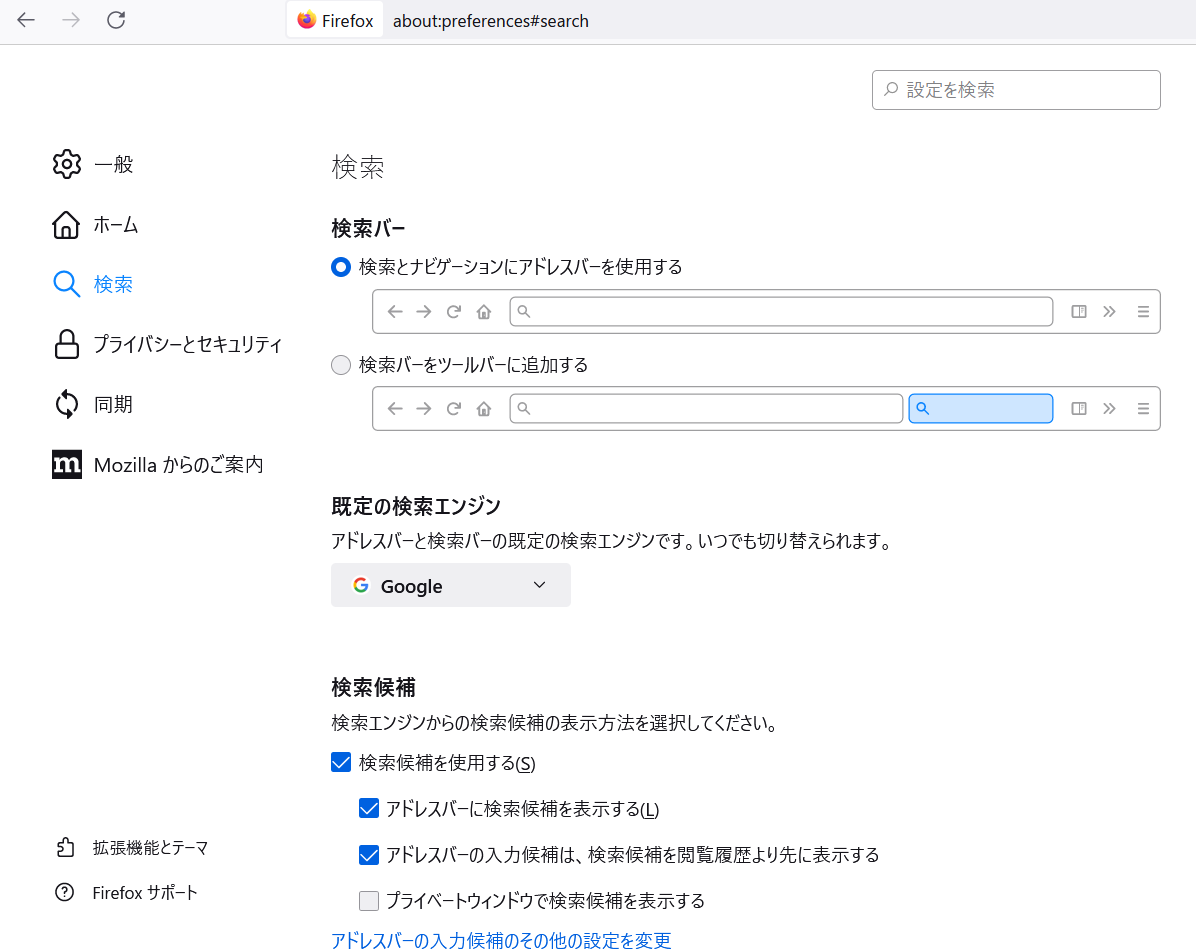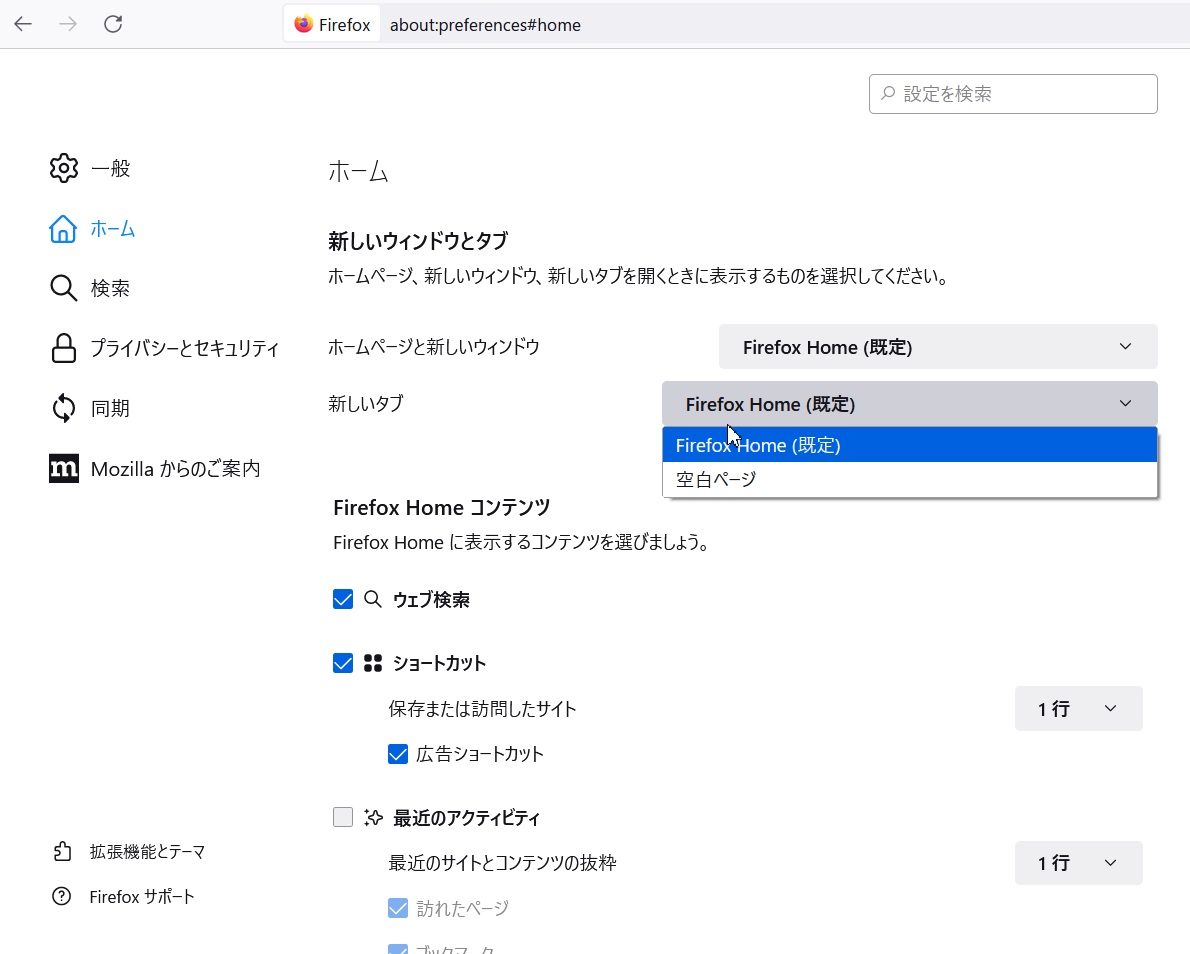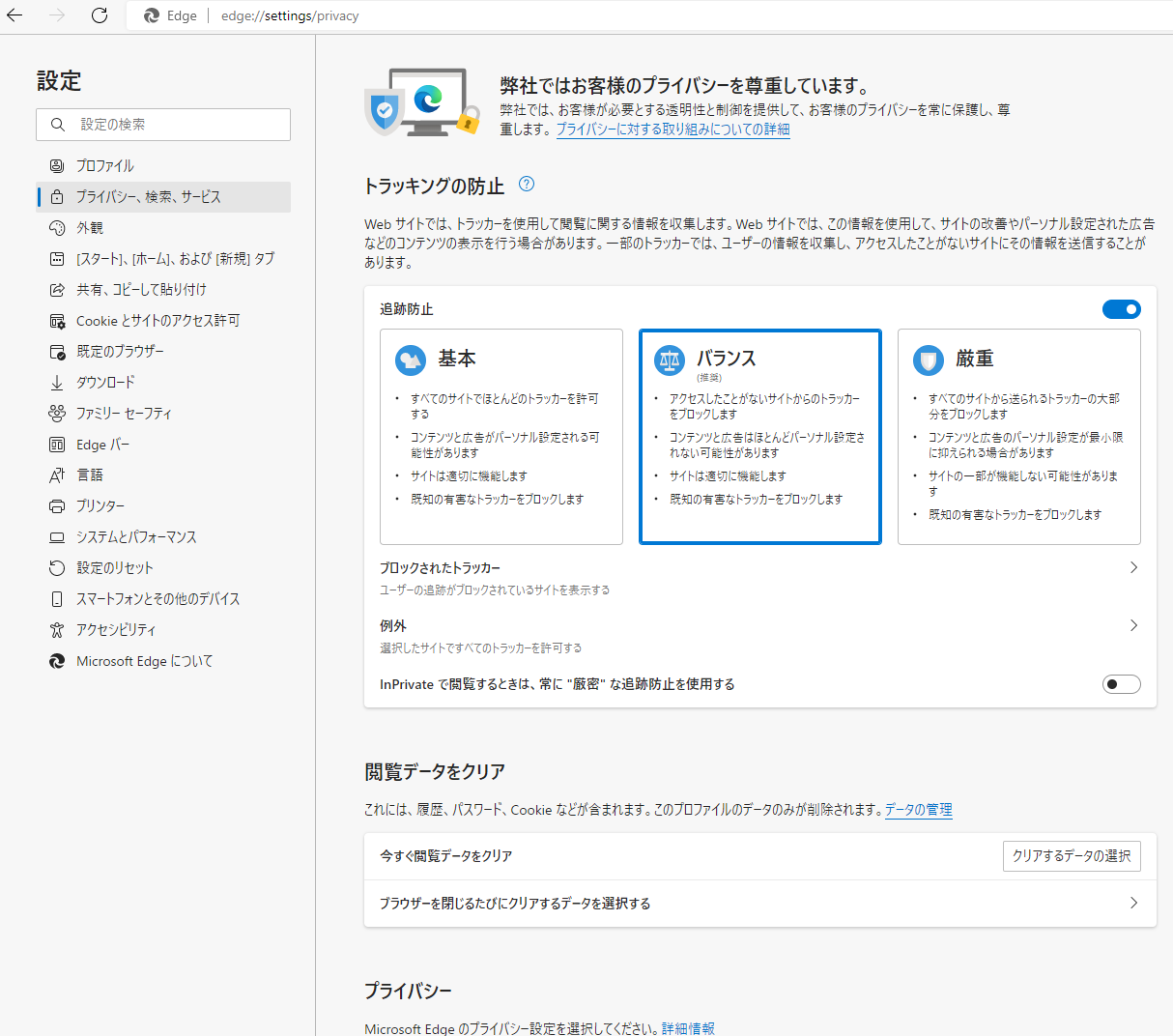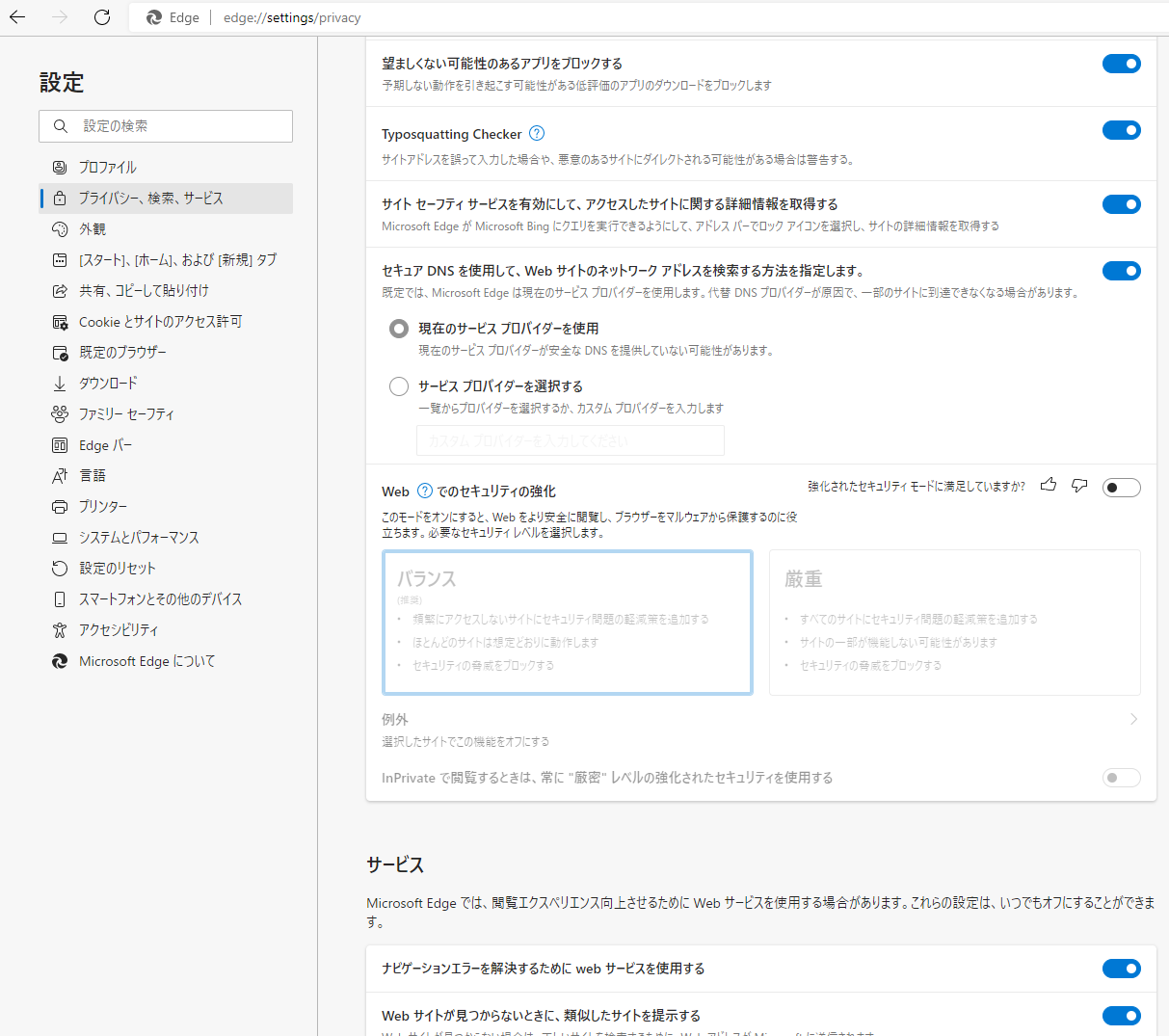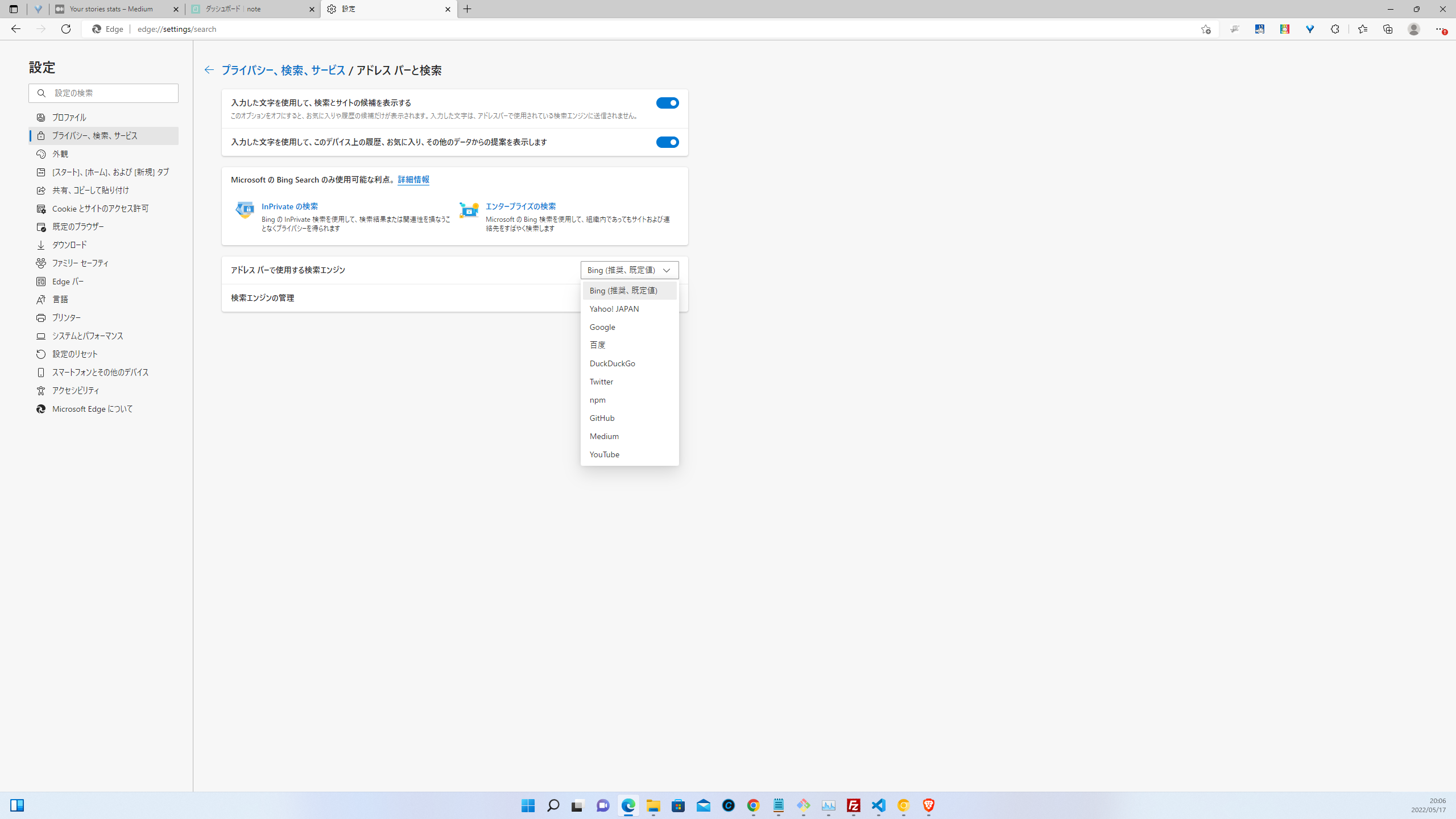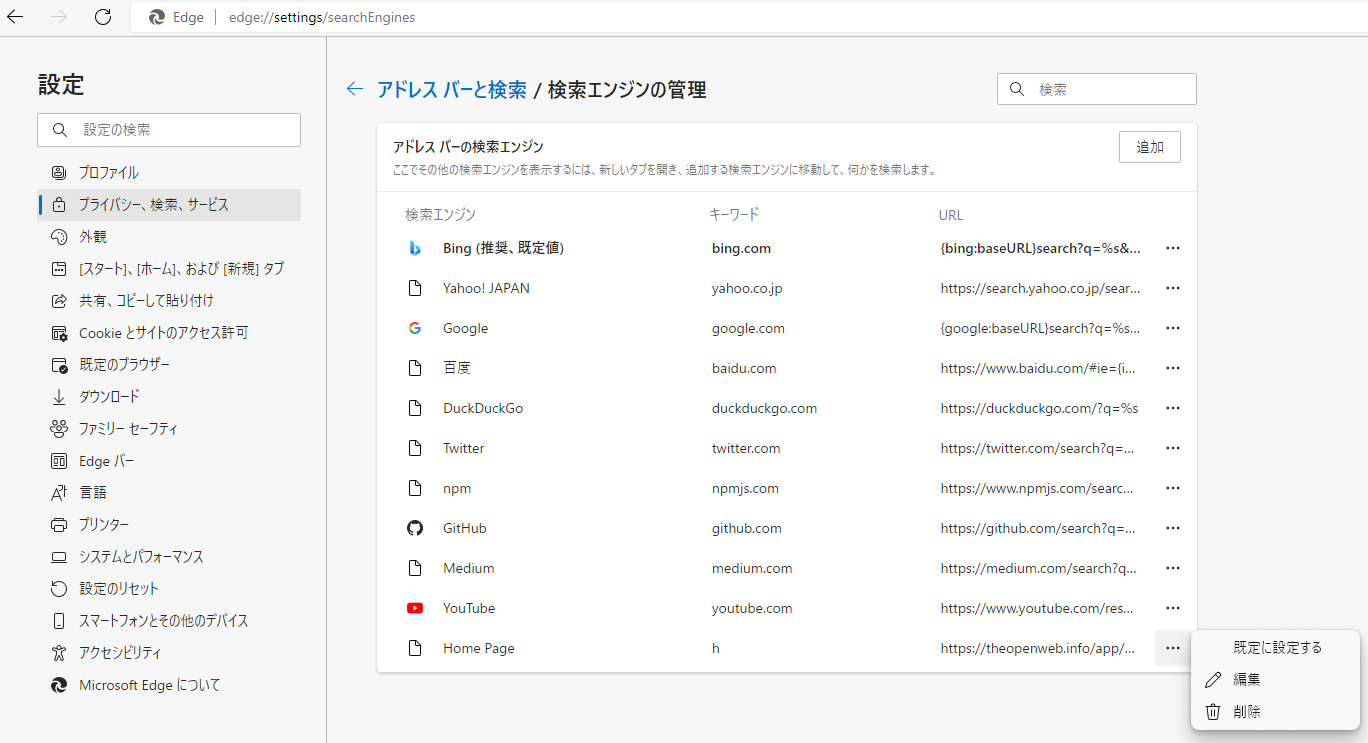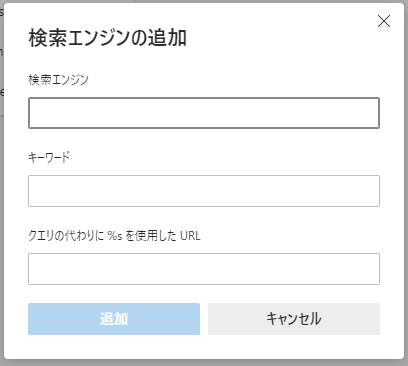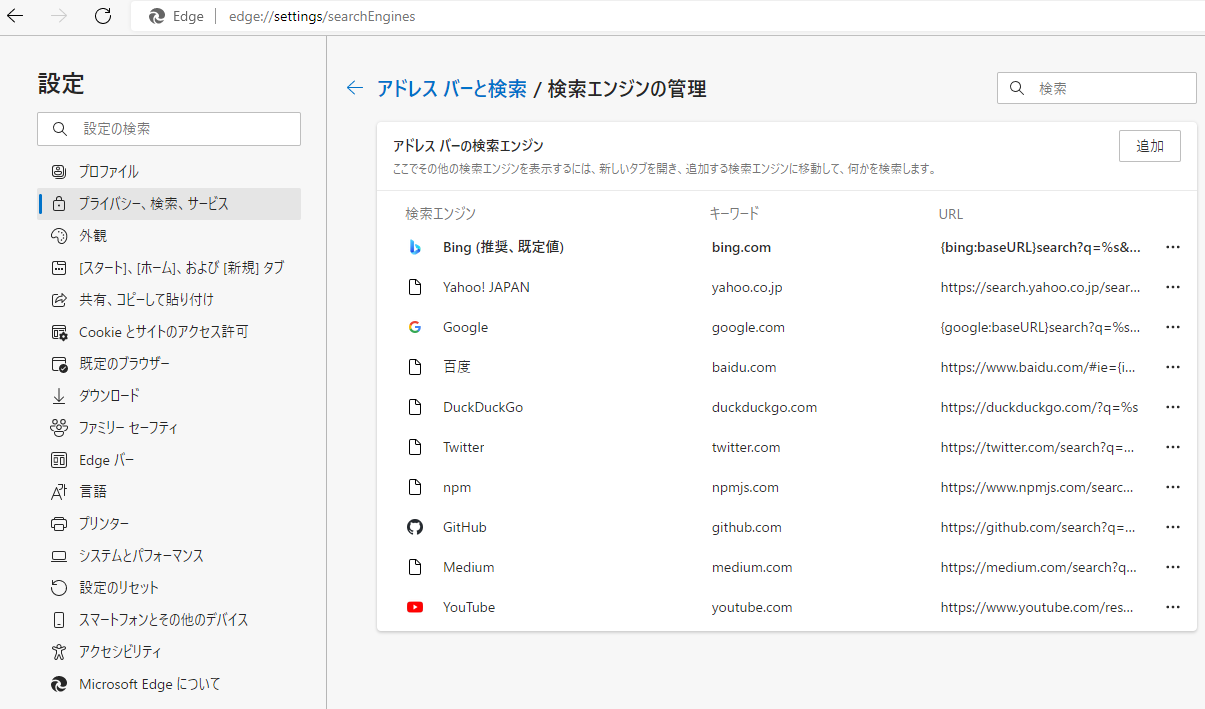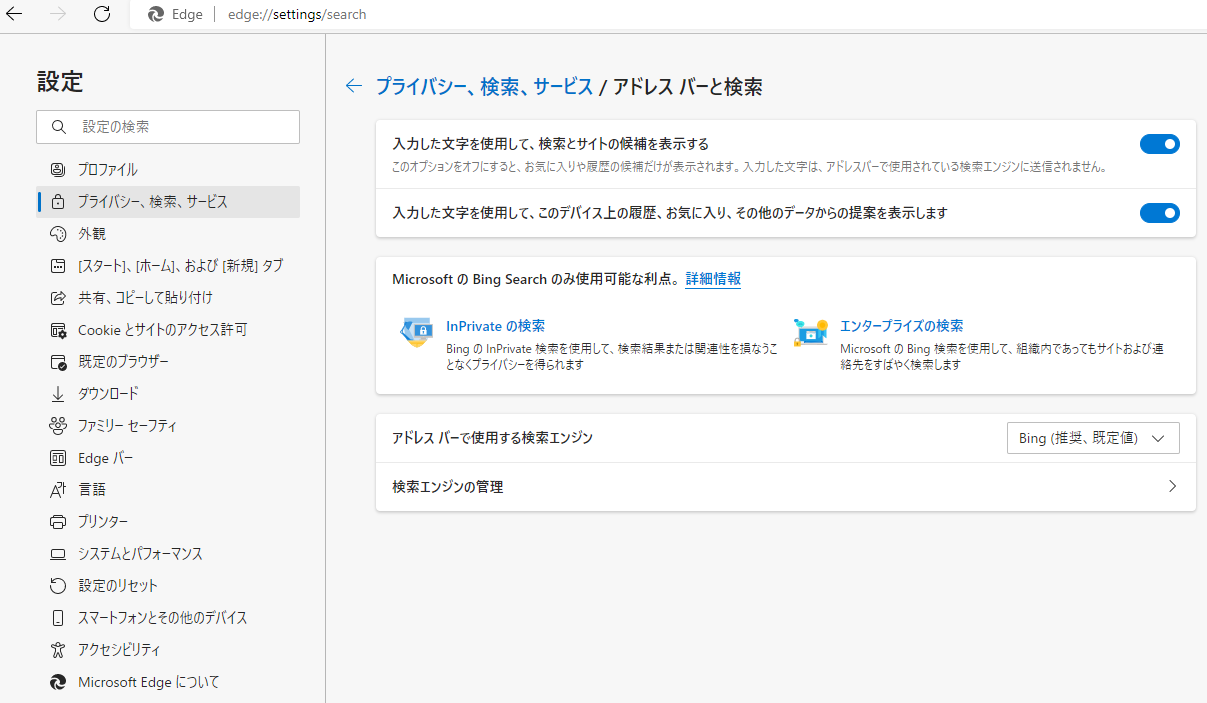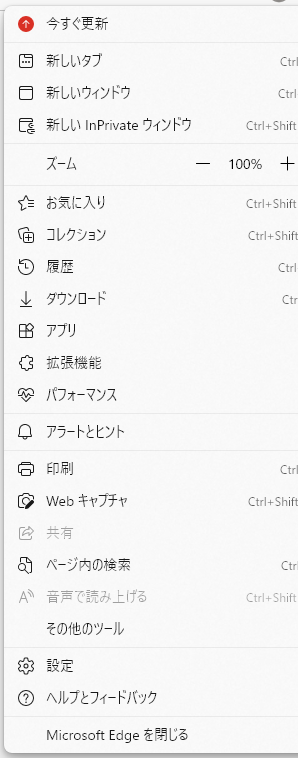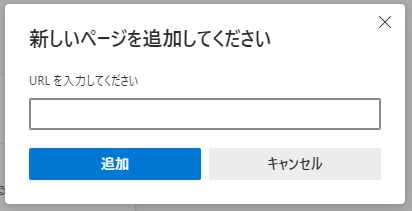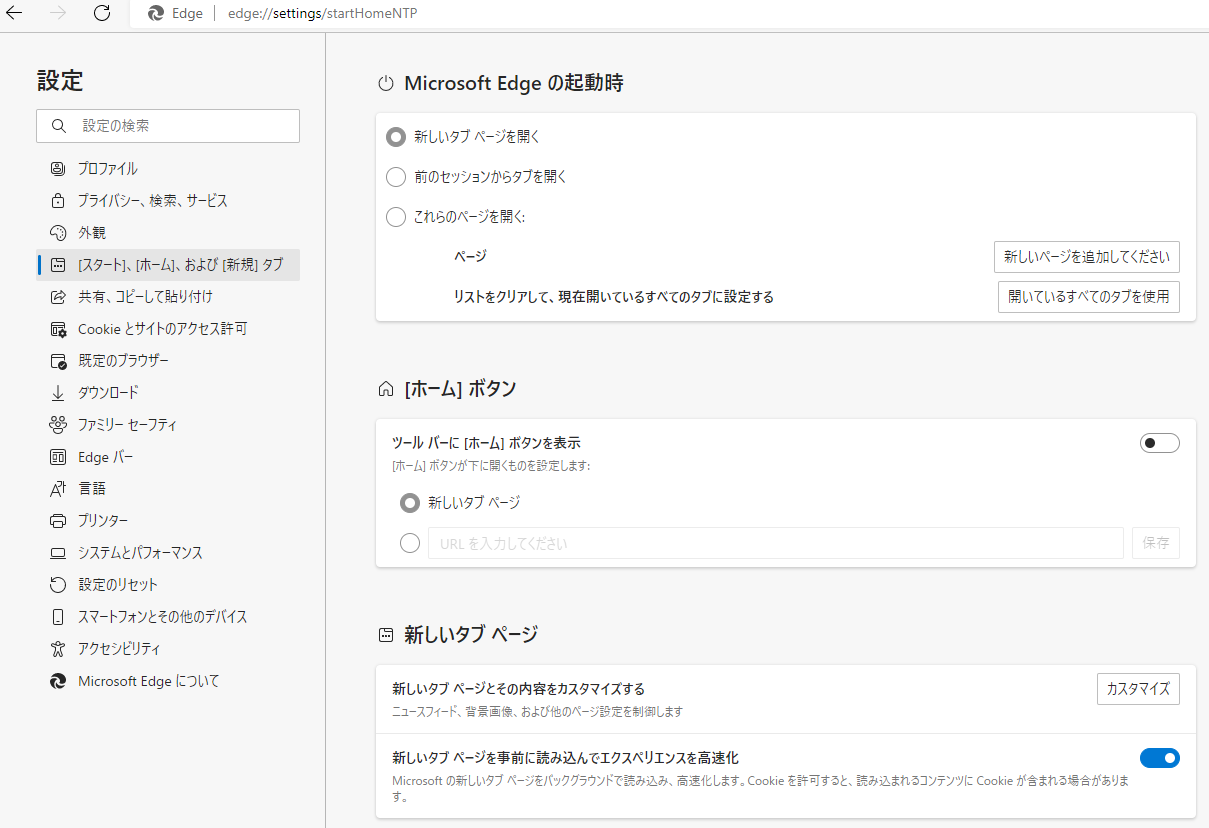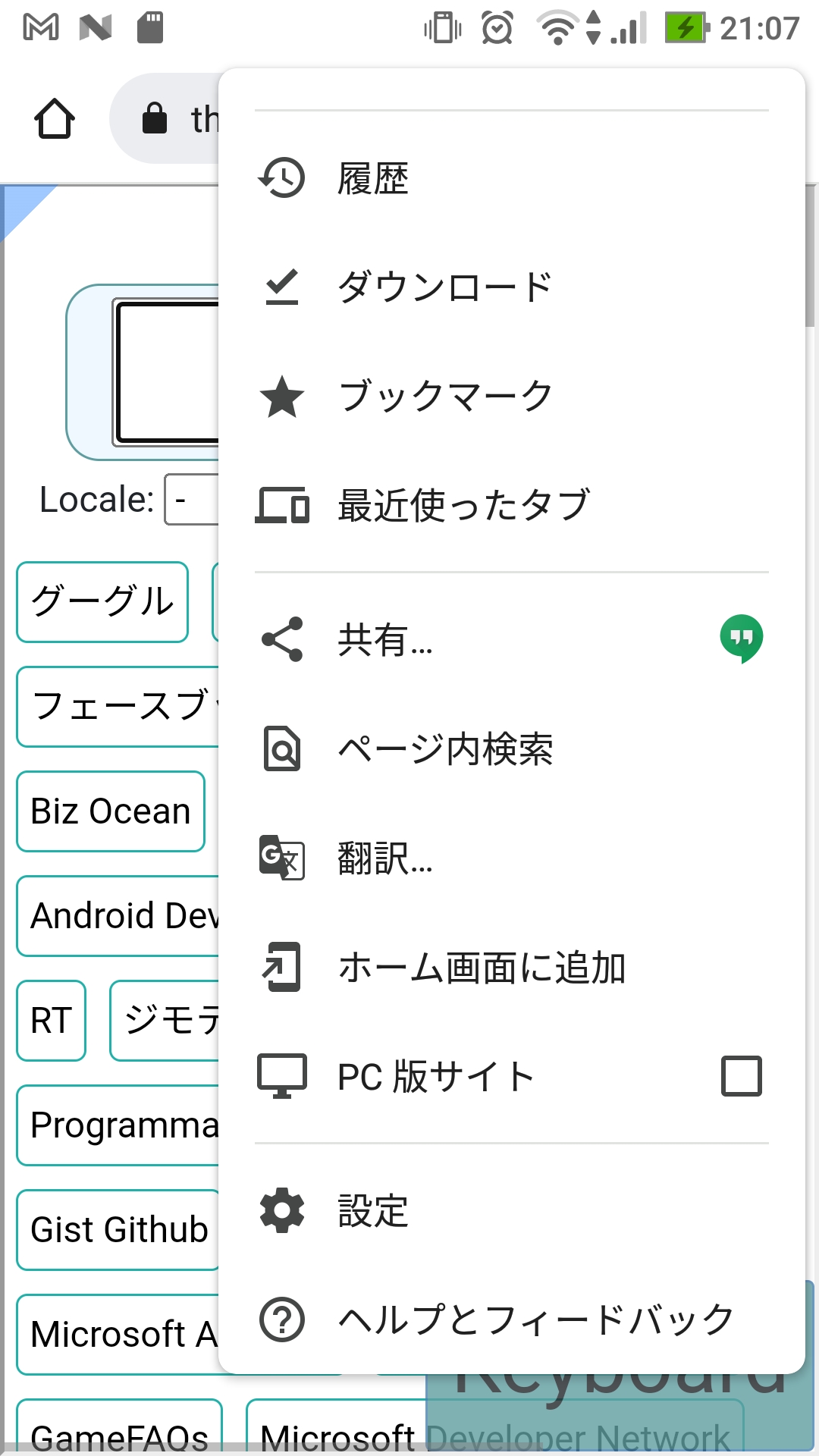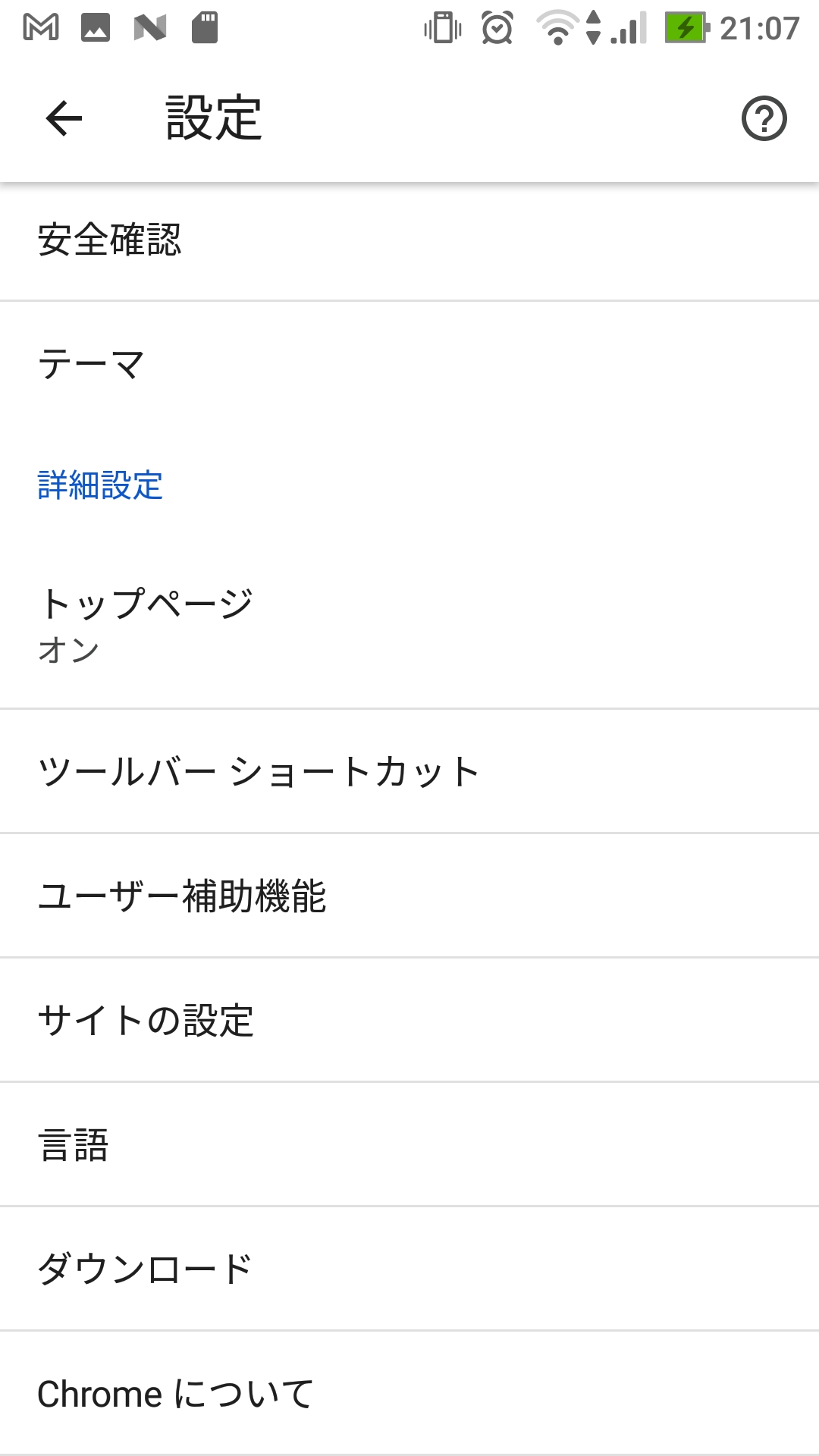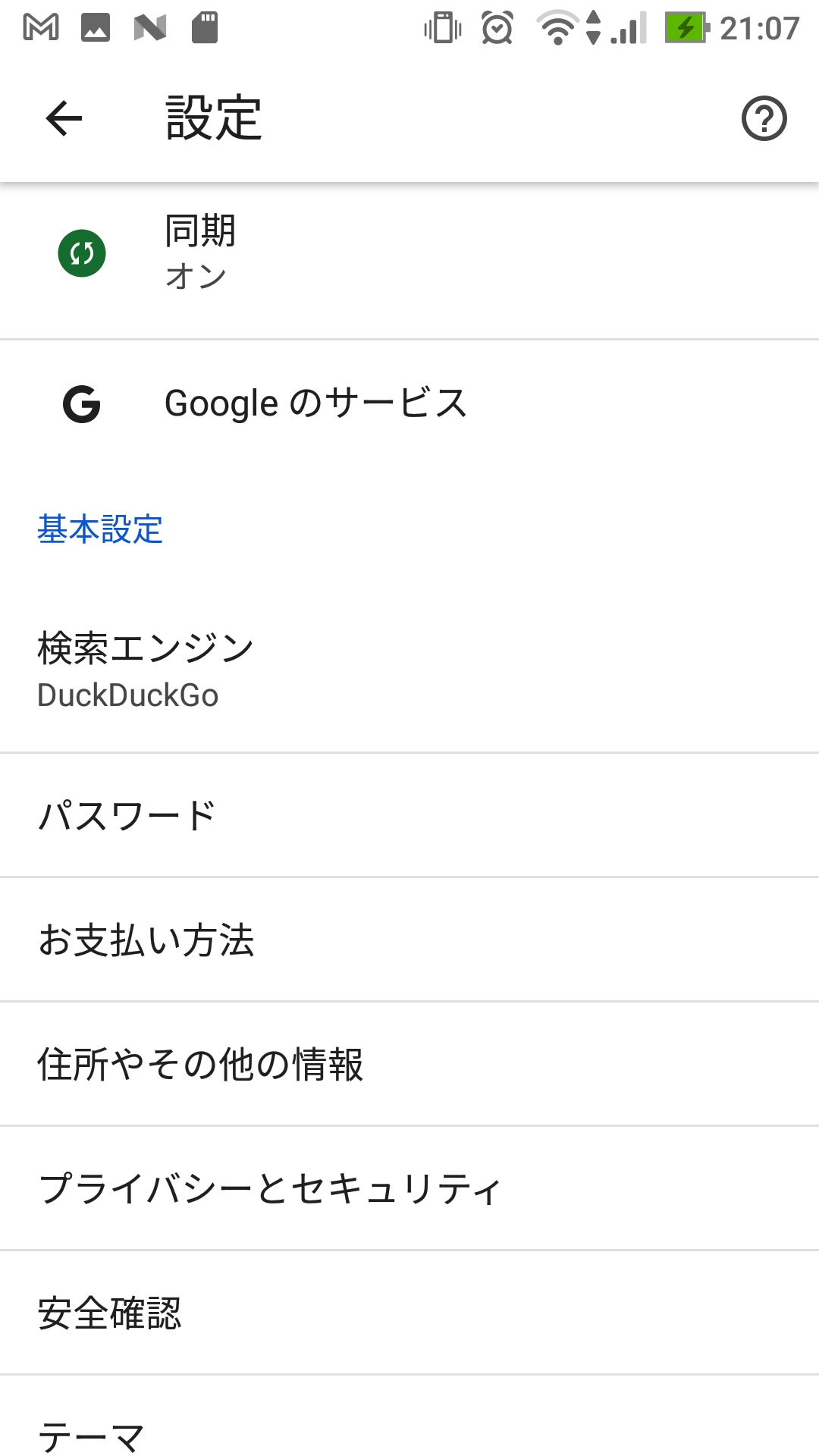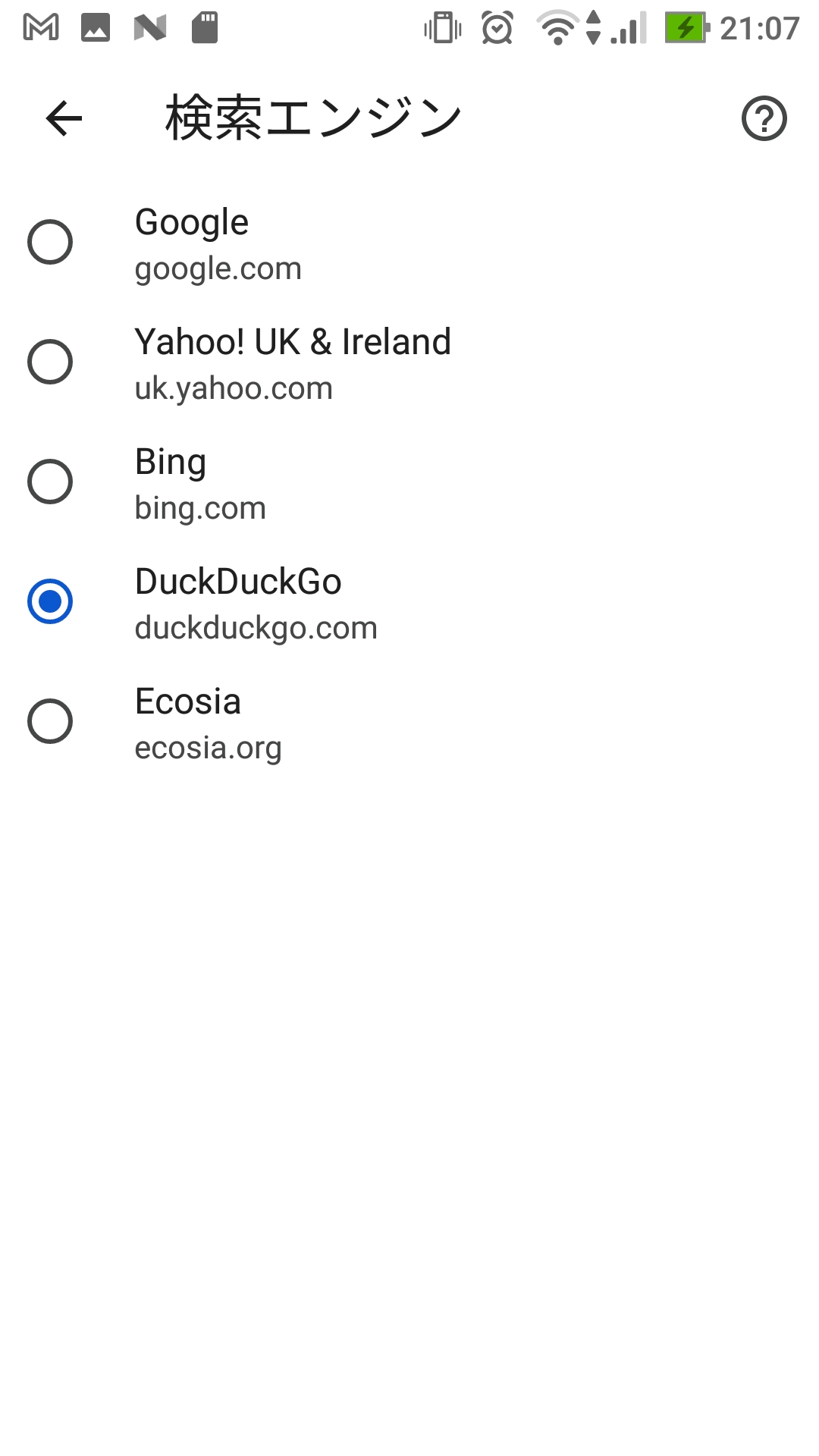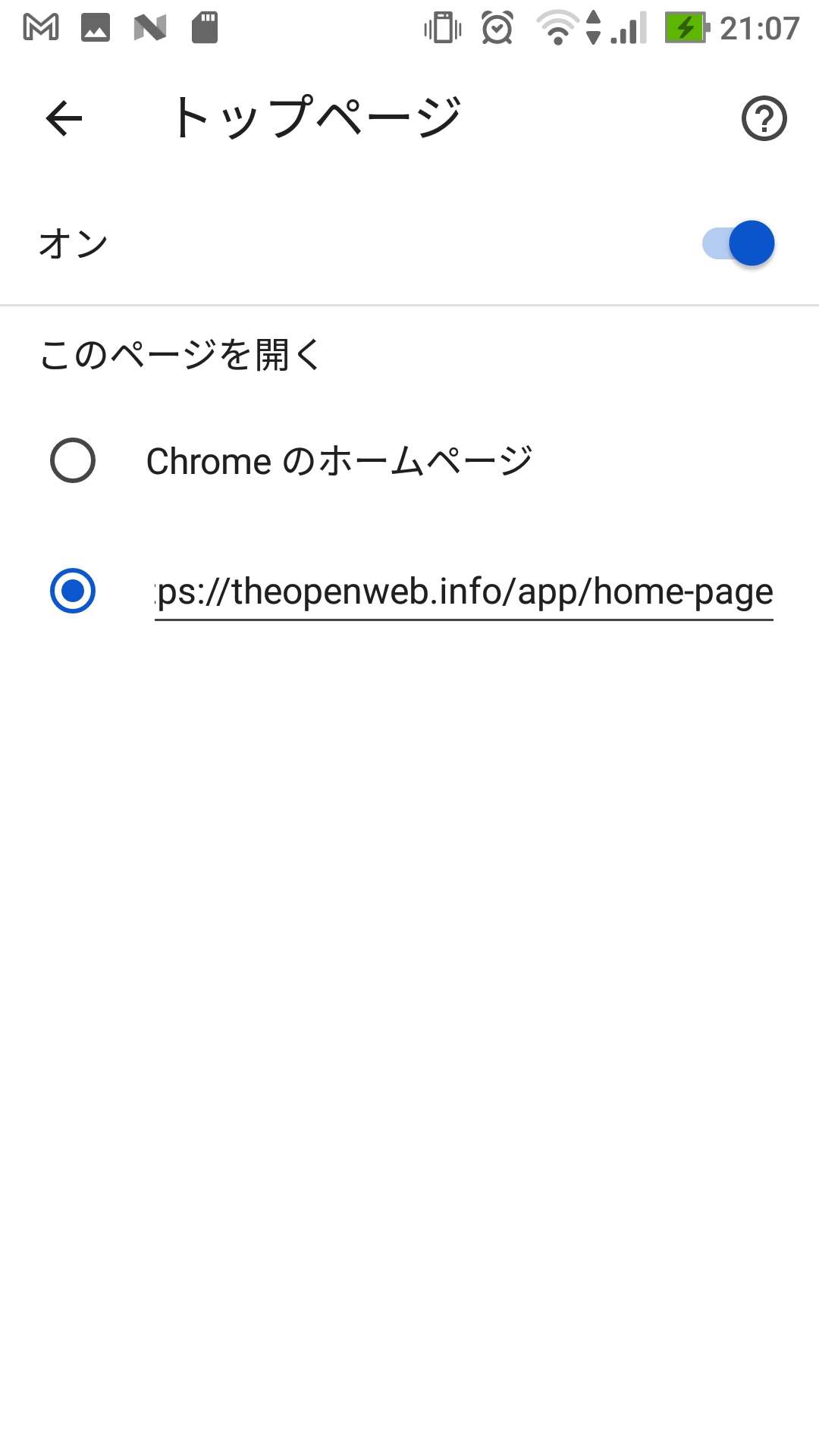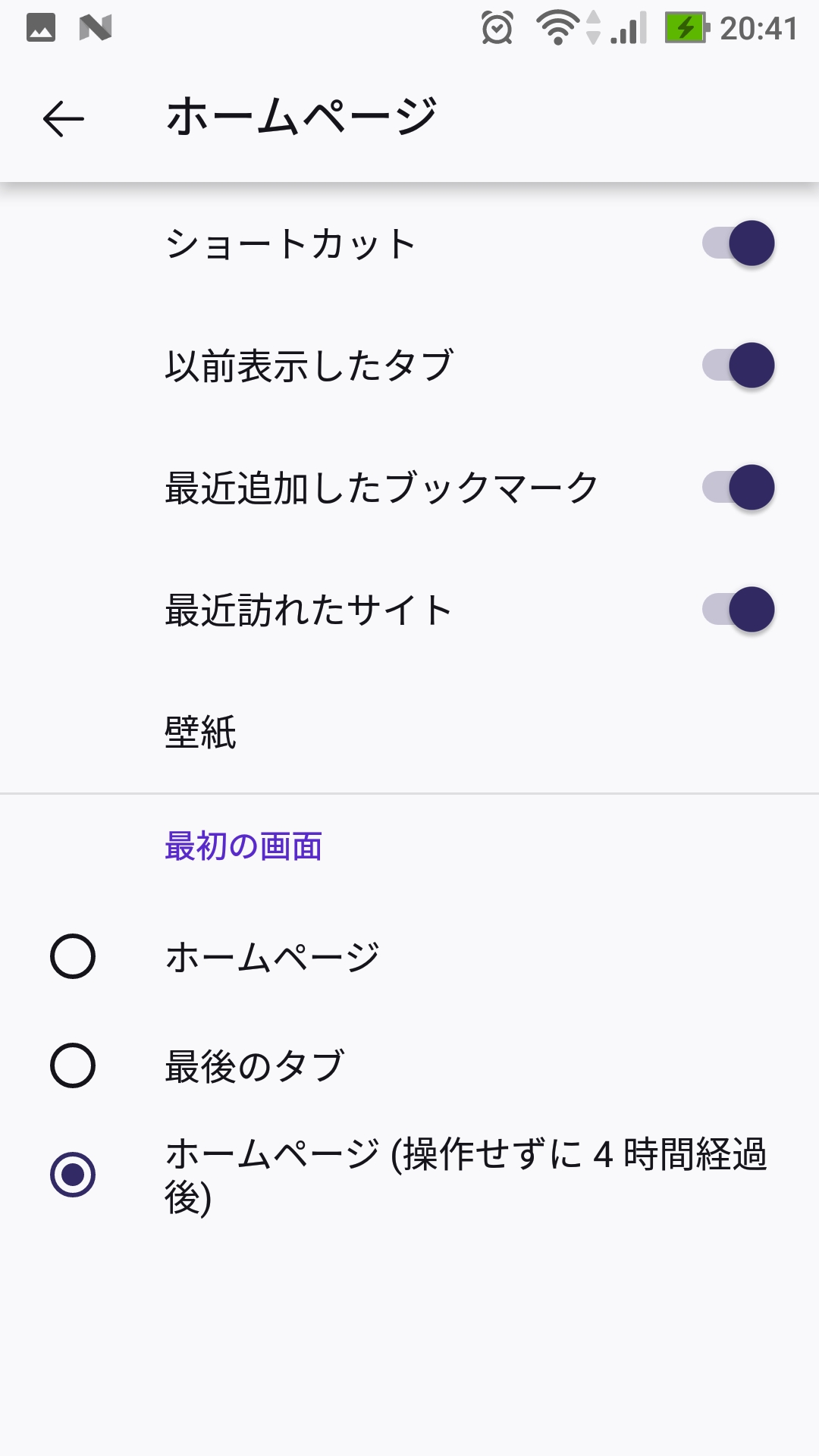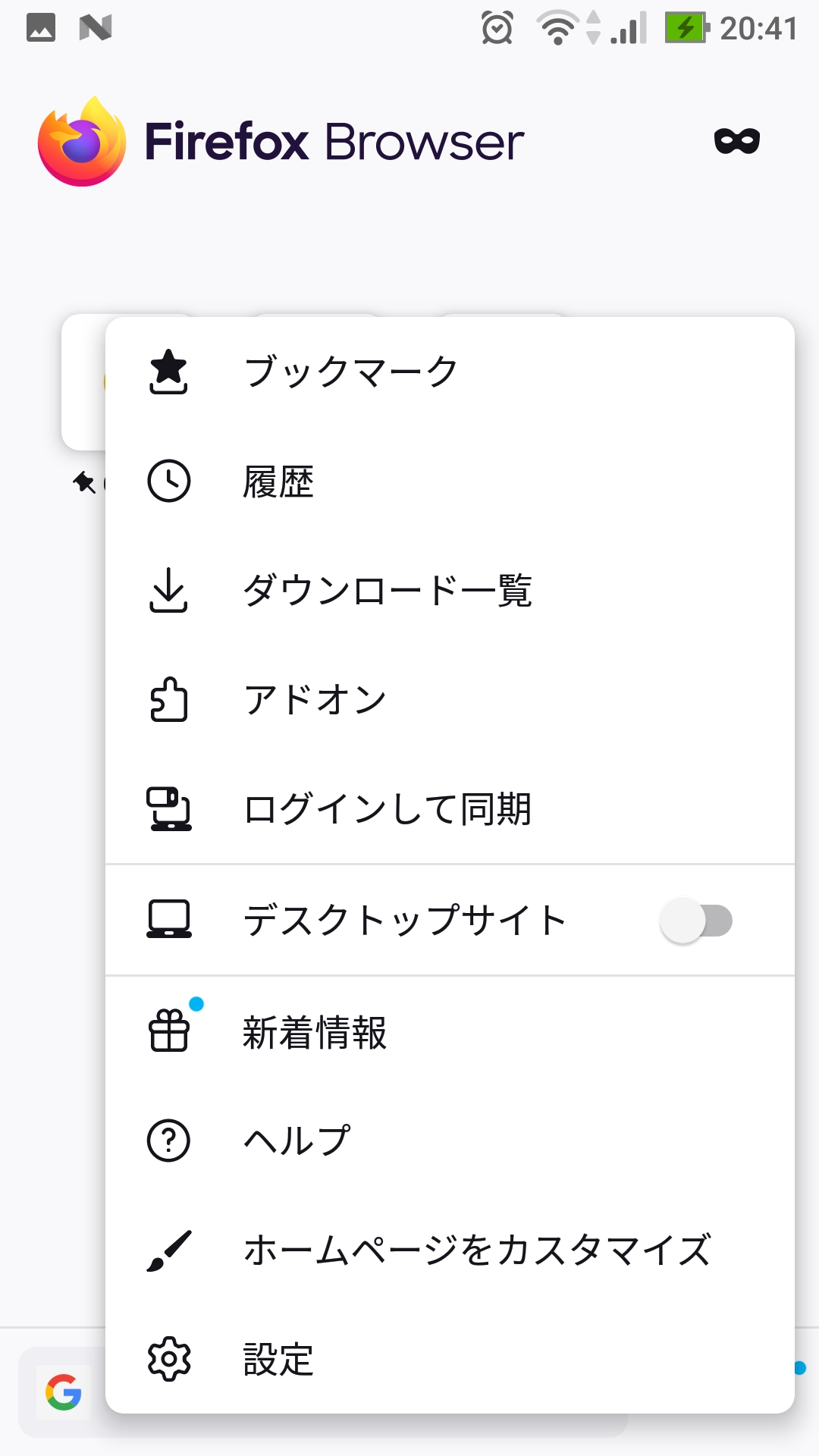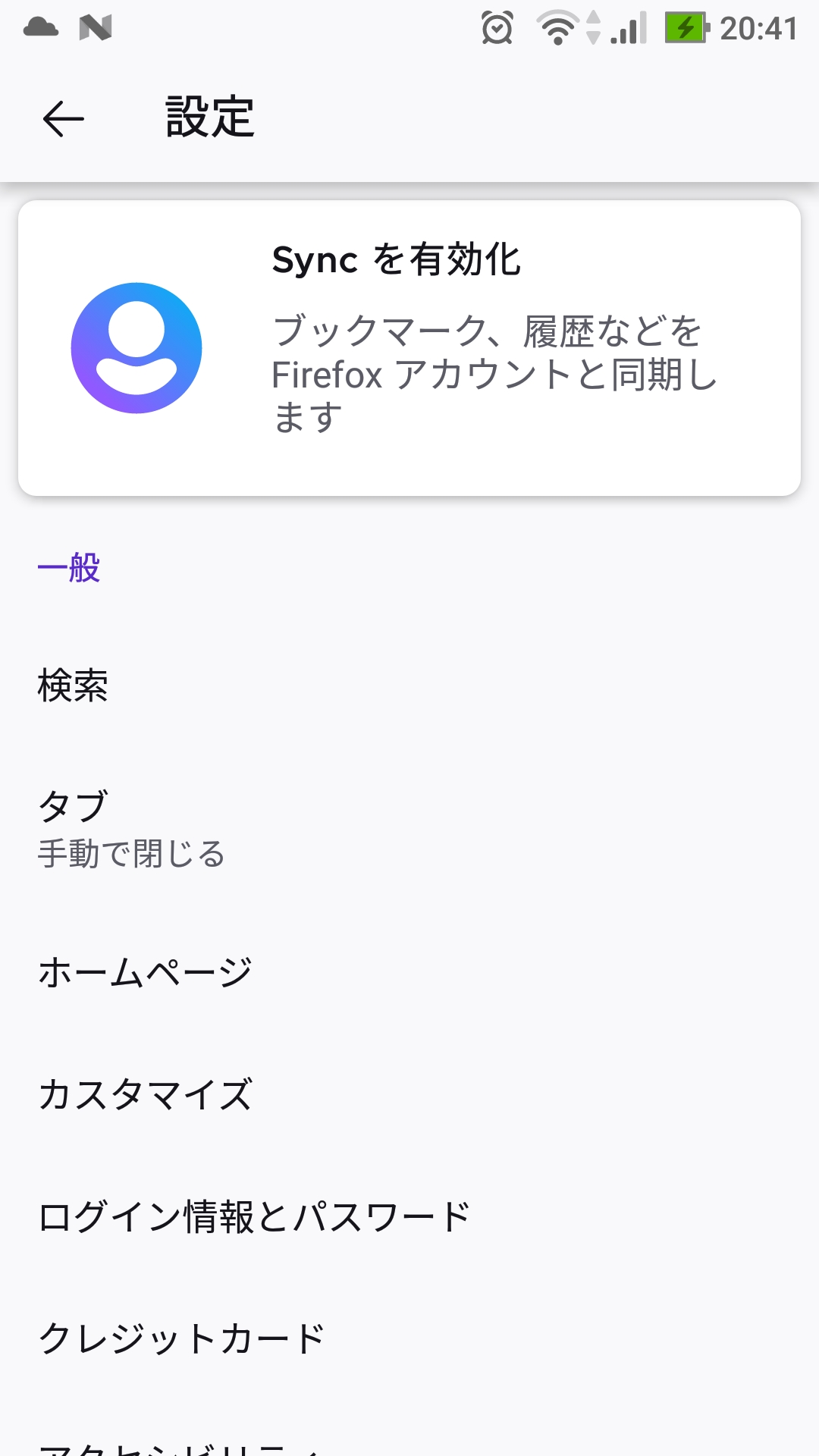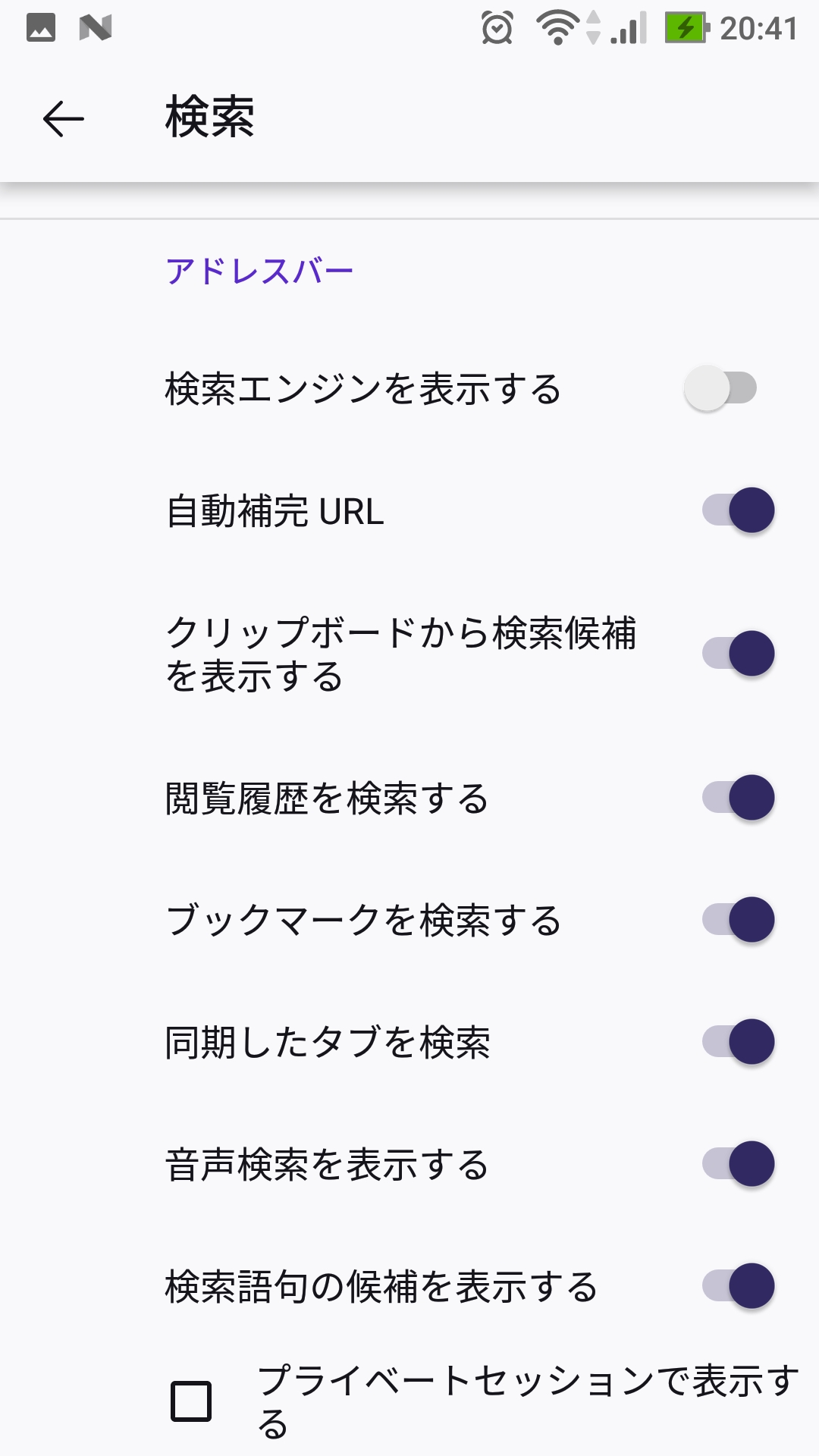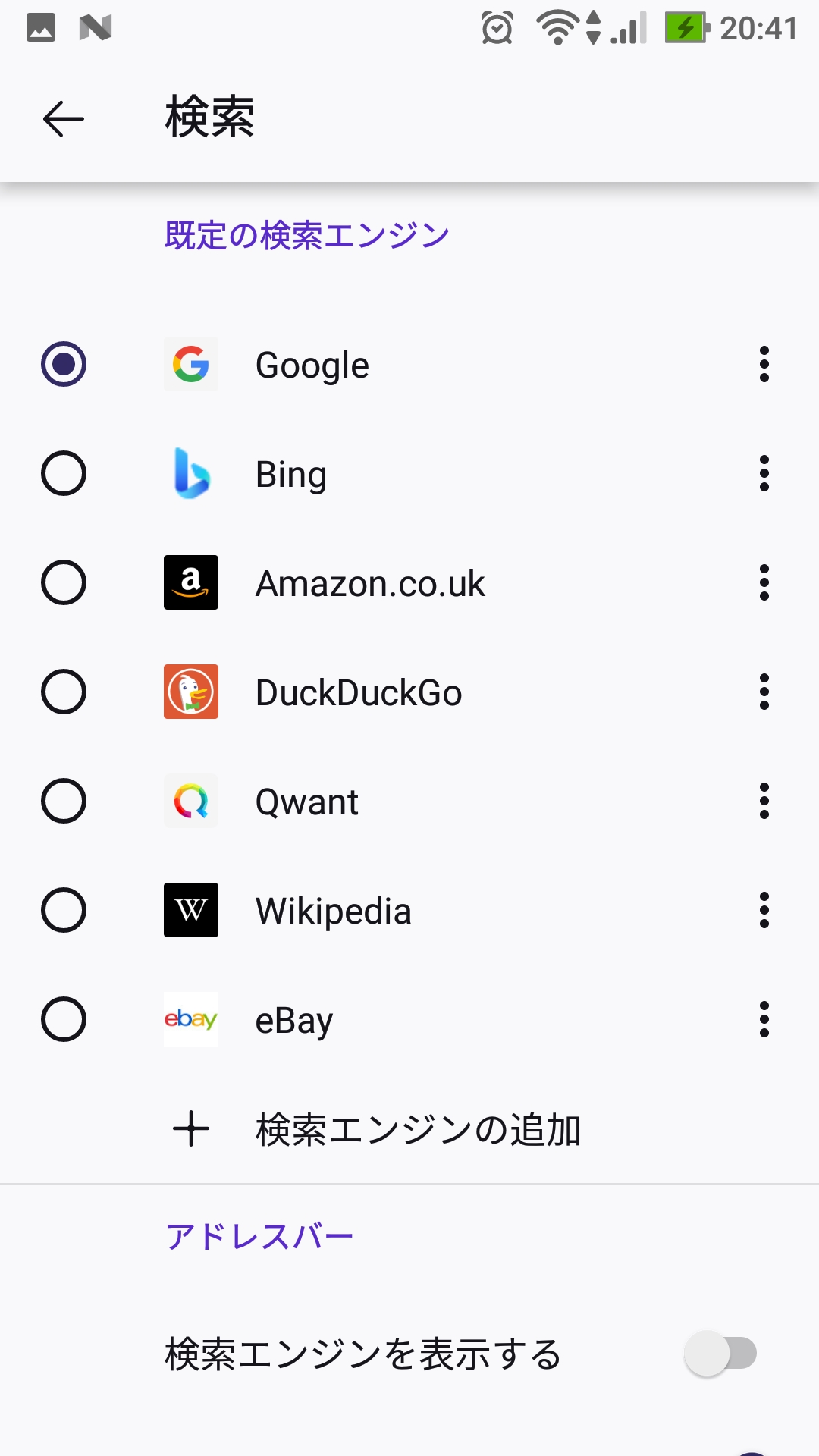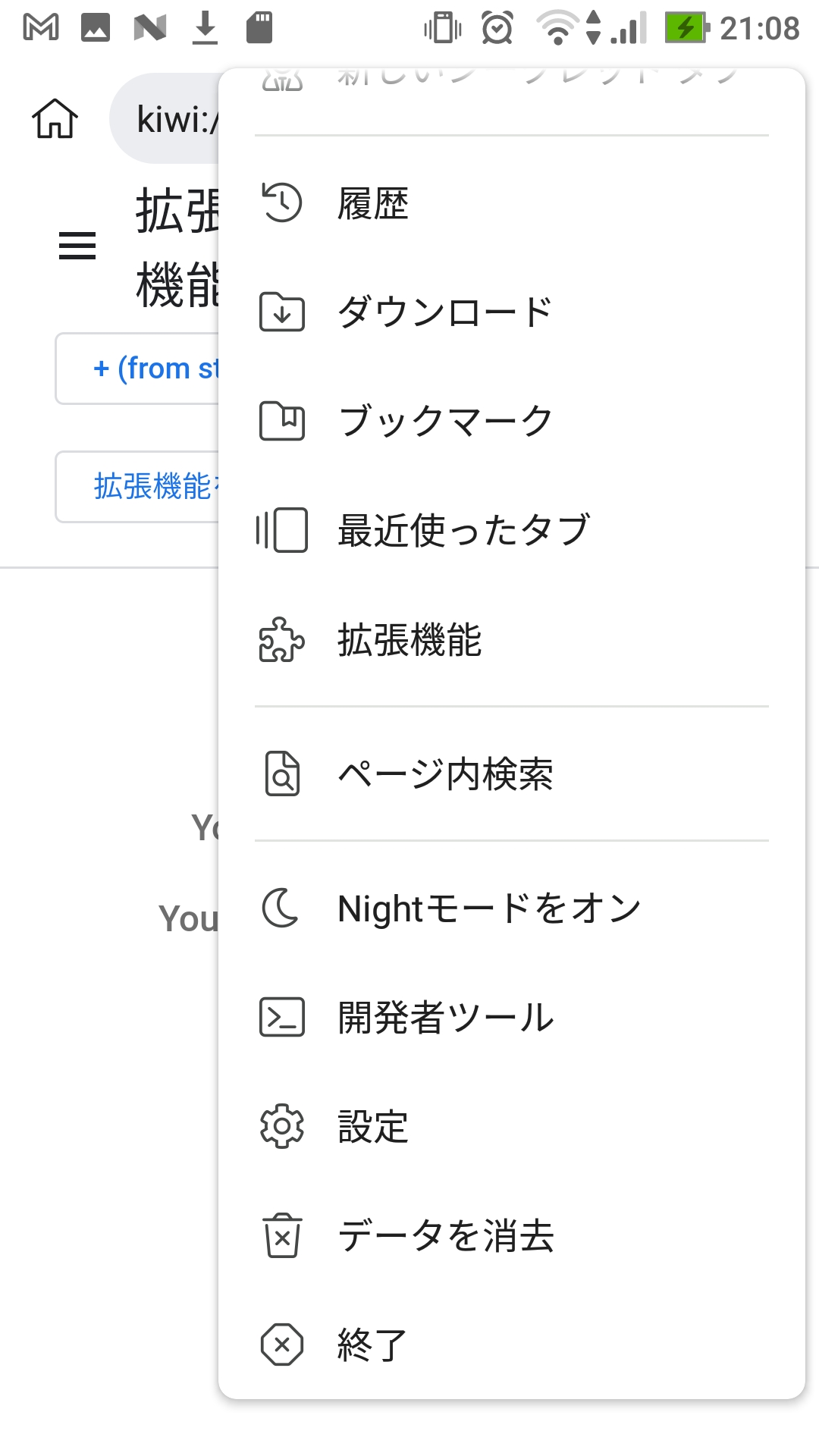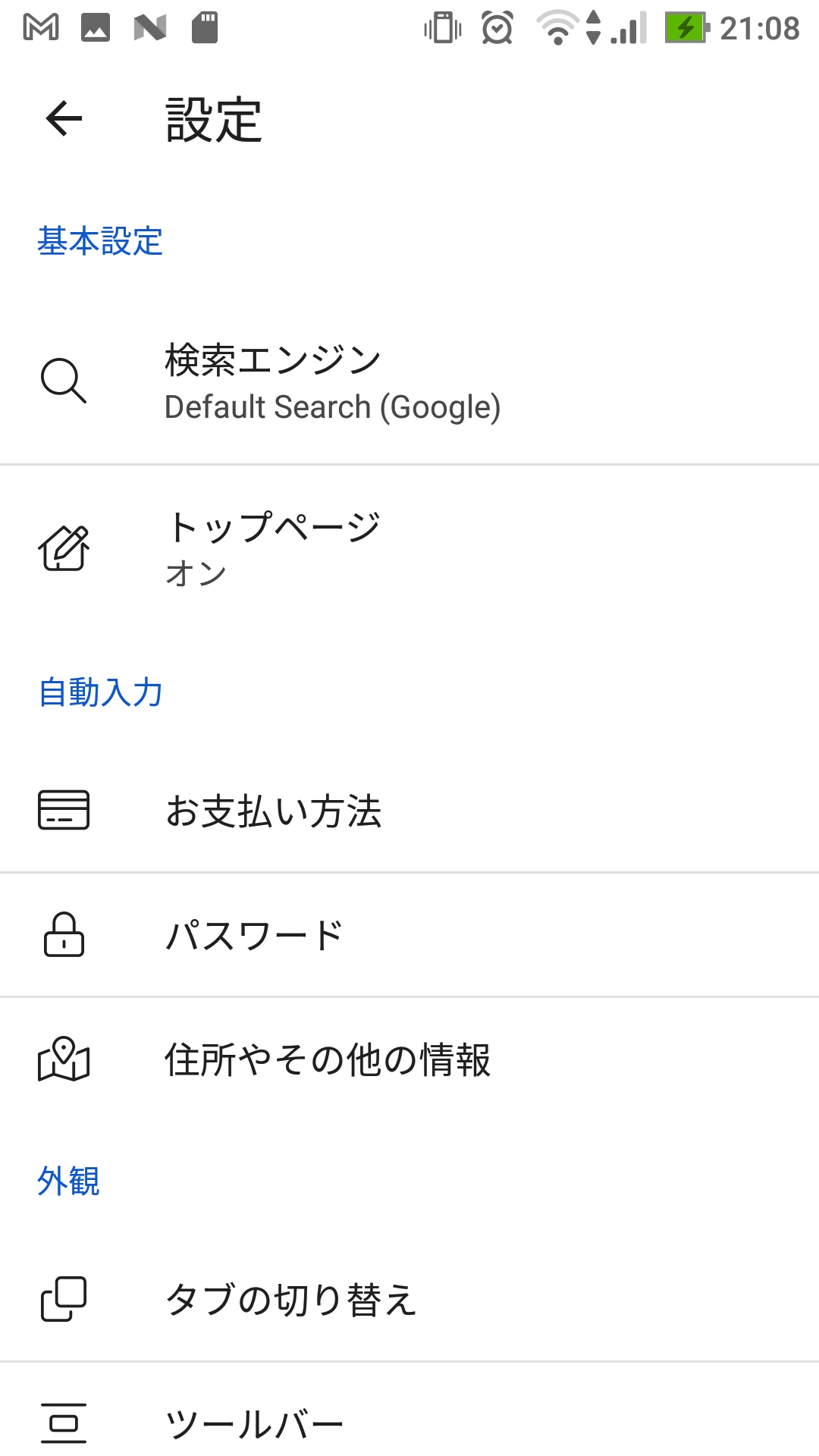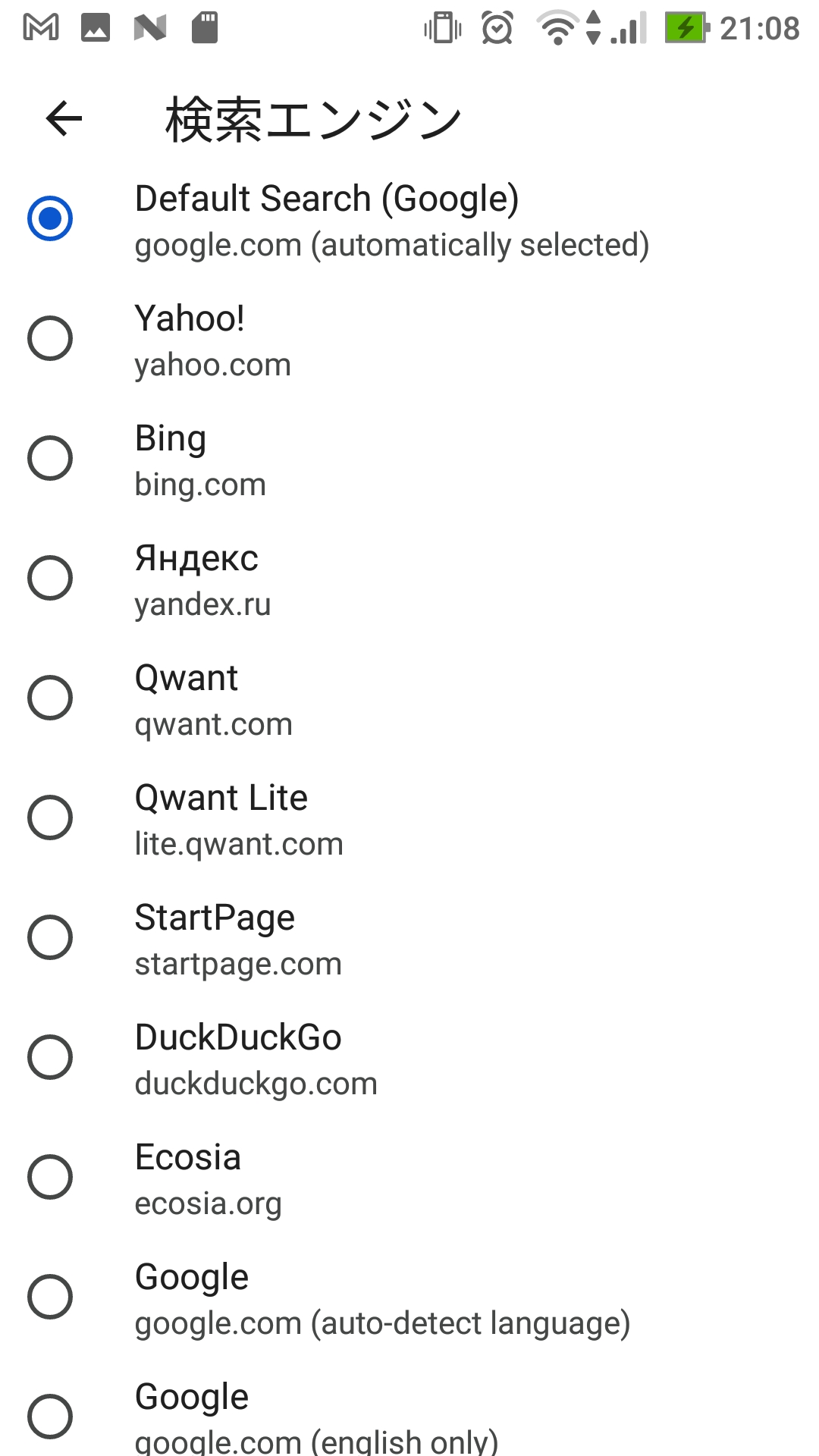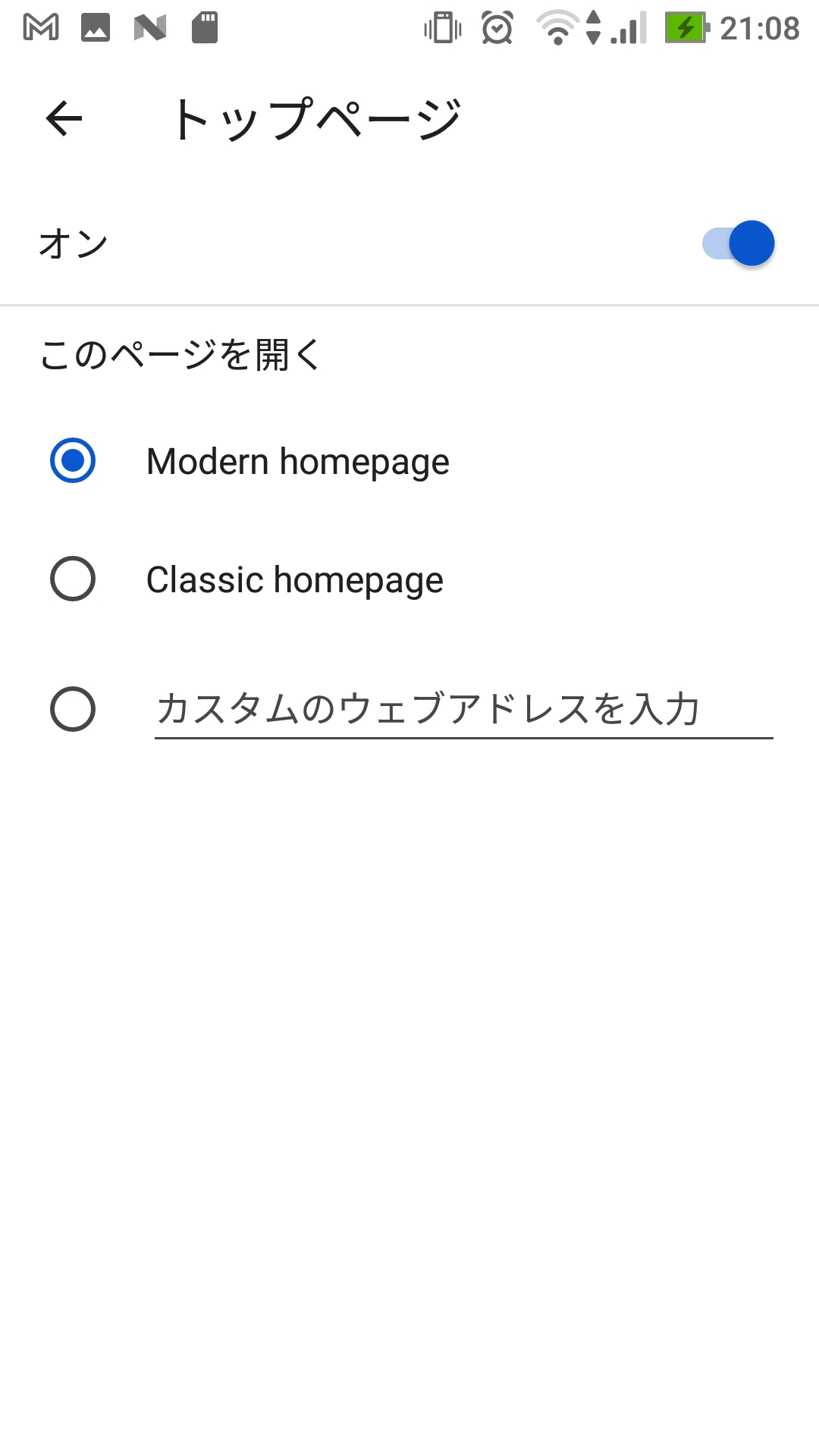Internet Explorerの現在の状況
時々に、また有名なサービスがIEを非対応にしていきます。しかし、この傾向がますます一般的になってきたため、このような報道が目立たなくなり、IE(Internet Explorer)の現在の状況は、使用統計や関連課題も含めて、時間ととも忘れていってしまいます。
この記事はユーザー、マネージャー(管理職)、開発者のために、重要情報を提供するために投稿します。
IEの後退
IEの後退は幾年にわたってすでに続いています。よりよい選択肢が現れてから、そして後で新しいMicrosoftのEdgeブラウザーを選んで、古いIEを捨てる方針まで、IEが徐々に薄っすらとした存在になってきました。
長い間、開発者にとっては、最新のIE(IE11)に対応すべきかどうかでさえも不明でした。
しかし、Microsoftが2015年後、開発を中止することを通知してから、その事態が変わり、そして各オンラインの大手が徐々にIE11の対応はもうしないことを次々と公表していきました。
多くのサービスは何らかの形でIEの対応を続けてきたにかかわらず、ライブラリー・モジュール、フレームワーク、より多くのJavaScriptの動的機能を利用しているサービスははやくIEの対応をはずすことを望んでいました。
上記により、IE(せめてIE11の場合)の現在の状態は次の通りと定義できるでしょう。静的コンテンツは人気なサービスが一般的に対応しているが、ブラウザーの新規機能である、より動的なコンテンツのあるサービスはいくつかの機能が利用不可か完全に使えない状態かであります。
進むIEの対応の欠如で、IEの後退は着実でしたが、IEはけして完全に去っていくことがなかった。
なぜユーザーはこれほど永くIEを使い続けたのでしょうか?
IEの開発が中止となり、多くの人気サービスへの対応がとまり、ブラウザーの重要な新規機能が導入されず、そして現代ウェブサイトを作成しながらIEの開発も欠かないことが段々と難しくなりました。 では、なぜ、今でも(2022年)、小さいであるが、有意義な利用者の割合を占めているでしょうか?
IEはもう現代バージョンのWindowsで初期のウェブブラウザでありません。しかし、 Windows 8.1まで初期のウェブブラウザーでした。
Windows 8.1には2018年1月までメインストリームサポートがあったこと、そして、2023年1月10日まで延長サポートもあります: https://docs.microsoft.com/ja-jp/lifecycle/faq/windows#what-is-the-lifecycle-policy-for-windows-8-1-
つまり、IEが初期ブラウザーであるWindows OSにはサポートがまだあるということです。
これだけでは、初期ブラウザーを変更しない限り、有意義なIE利用者の割合に及ぶに十分でしょう。
時代遅れにかかわらず、企業世界はながい間、IEを使用してきました。
思いがちの程大きな課題でない理由は、大手企業向けのシステムがよく所有権のあるVB(Visual Basic) のコードに依存しました。
このようなシステムはよく長年前に作成されてため、最新のJavaScript機能は大きな利点に至らない場合が多いでしょう。
IEから脱退していく費用は逆にとても大きいです。このようなシステムは VB言語, 古いMicrosoft APIs, ActiveObjectのようなIE専用のJavaScript機能やプラグイン , CSSレイアウトによくあるIE quirks に厳しく依存する場合が多いです。
利点が少なくて負担が大きいであるため、多くの大手企業はIEからの脱退を先延ばしにした場合が多いでしょう、そして、このような大きな企業では、システムを利用している従業員数は千人規模である可能性があります。
EdgeではIEモードに対応しています。しかし、IEとさほど大きな違いがないことのほかに、IEモード有効のEdgeと普通のIEの各統計サービスが収集する利用統計はどうやって区別するか、区別をするか、が不明です。
現在と過去の利用統計
IEの現在の統計は、含まれていないかEdgeと一緒になっているかの程、利用者が少ない場合がよくあります。
例えば、 https://www.w3counter.com/globalstats.php 上での“Web Browser Market Share” はInternet ExplorerをEdgeと一緒に含んでいるが、“Top 10 Web Browsers” はMicrosoftのブラウザーにEdgeのみが表示されているようです。ほかのブラウザーは一般的にChromeかSafariかです。
NET MARKETSHARE上、一番ながい、最新、最古の期間をみてみると:
4.08% は 2020-03 – 2022-02: https://netmarketshare.com/browser-market-share.aspx
13.41% は 2016-05 – 2018-04: https://netmarketshare.com/browser-market-share.aspx
それらの日付の間の期間は、着実な後退が見える。
Can I Use は全IEバージョンで約 0.7% の使用パーセント:
https://caniuse.com/usage-table
stat counter は2022年2月に0.47%への後退が表示されている.
https://gs.statcounter.com/
上記から見えるように、記録されている統計の幅は広いが、着実な後退が全部一緒です。
この中のより高い数字のある統計は、不一致、パソコン向けのデータセット、より古い技術からなるものである可能性が高いです。
Windowsと重要なサービスへのサポート
グーグル, Twitter, ユーチューブ, などのWindowsとほかの有用なサービスの現在のサポート状況にご興味がありましたら、次の記事のご確認をよろしくお願いします:
IEのWindowsと重要なサービスへのサポート
なぜユーザーはIEのサポートを期待しないほうがよいでしょうか?
上記の各セクションを読み切ったとしたら、この時点にIEのサポートがどれほど少ないのかが分かったと思います。
しかし、マネジャーの観点から考えると、ユーザー数の1%増加は売上を1%あげるのにいい機会に見えるかもしれません。
この論理にある問題は、サポートの管理費用が高すぎて、報酬が時間につれて減少するでしょう。IEにすでに対応しているとしても、この管理費用はまだ追加の売り上げを正当化するによく高すぎです。開発者の観点から考えると、現在と比較するととても異なる知識とコードを保持していくことは時間をとても費やして、そして、とても望ましくないほど、退職する選択に至る危険性まであります。
そして、もっともな話です。なぜなら、開発者は死に掛けている言語の作業を受任されたら、新しい技術を使った作業・仕事のために準備のない状態になり、より低い収入に至る可能性が高いです。
開発者には、ポリフィルの追加などのいくつかの簡単な(コードとビルドスクリプトがうまく管理している場合)対策があり、いくつかの課題の解消に至るかもしれません。しかし、死に掛けているブラウザ向けに、完全対応をするのは、ほとんどの場合、推奨できません。
開発者はどうやってIEを処理すべきでしょうか?
IE対応に時間と努力をかけすぎるのはよくないが、なんで不具合があるか、どこにいけばよいか、などは非対応環境の処理として有効である手段でしょう。
1. 銃後の最後の一手として、スクリプトなしの環境のための十分な情報や崩れないスタイルを追加することで、表示をプロフェッショナルに保持し、非対応の環境を使用しているユーザーにアクセスと重要な情報アクセスの手段を与える。
2. 非対応の環境を検出して、バナーを表示する: バナーの文字にどのブラウザが対応していることと、どうやって取得できるかを追加したらよいでしょう。猶更、非対応環境を検出するのにJSが必須であるため、むしろ初期表示で対応情報のバナーを表示して、対応しているブラウザが検出されたら、バナーを隠すほうがよいでしょう。ロード中の表示には特別な仕組みが必要の可能性があり、特定のブラウザのバージョンを非表示にするためにCSS quirksを利用してもよい策であるかもしれません。
3. ポリフィルを追加。 Babelのようなライブラリーを確認するとよい。
4. 条件的使用を追加. 例えば、if条件分岐を使って、windowのオブジェクトにあるクラスを検出する。複雑なウェブサイトには時間がかかりすぎるかもしれませんので、代替手段としてtry catchのブロックで対応が可能かもしれません。
どうやってIEの対応を優雅に終了するか(英語): https://dev.to/chantastic/a-github-engineers-explains-how-to-drop-ie-support-gracefully-jlf
リンク集
Google検索はIE11の対応を終了する: https://twitter.com/cramforce/status/1443962459723755533
Internet Explorerの対応を終了するビジネスケース: https://css-tricks.com/a-business-case-for-dropping-internet-explorer/
IE11の死のなぜ、だれ、どうやっての詳細。サービスの終了までのカウントダウンもあります(書いた時点に3ヶ月間未満): https://death-to-ie11.com/
日本のサービスのInternet Explorer対応: https://opluswork.com/blog/other1078